特殊文字の入力
右AltキーをAltGrキーに設定すると、キーボードで入力できる文字や記号をふやせます。IMEの入力モードは、「英数モード」でも「ひらがなモード」でもどちらでもかまいません。
AltGrキーとは
AltGrは、"alternate graphic"の略です。国によっては、キーボードのノーマル面とシフト面だけでは文字が、はいりきらないことがあります。そうした国では、AltGrキーをつかって、さらに文字面を追加しています。
日本語にも、よくつかう文字で、キーボードからちょくせつ入力できない文字があります。たとえば、郵便番号の「〒」や、温度の「℃」といった文字です。「ひらがなIME」では、そうした文字をAltGrキーをつかって入力することができます。
右AltキーをAltGrキーに設定する方法
GNOME環境を利用しているばあいは、GNOMEの「設定」をひらいて、「キーボード」を選択します。このなかの「特殊文字の入力」にある「代替文字キー」を「右Alt」に設定します。
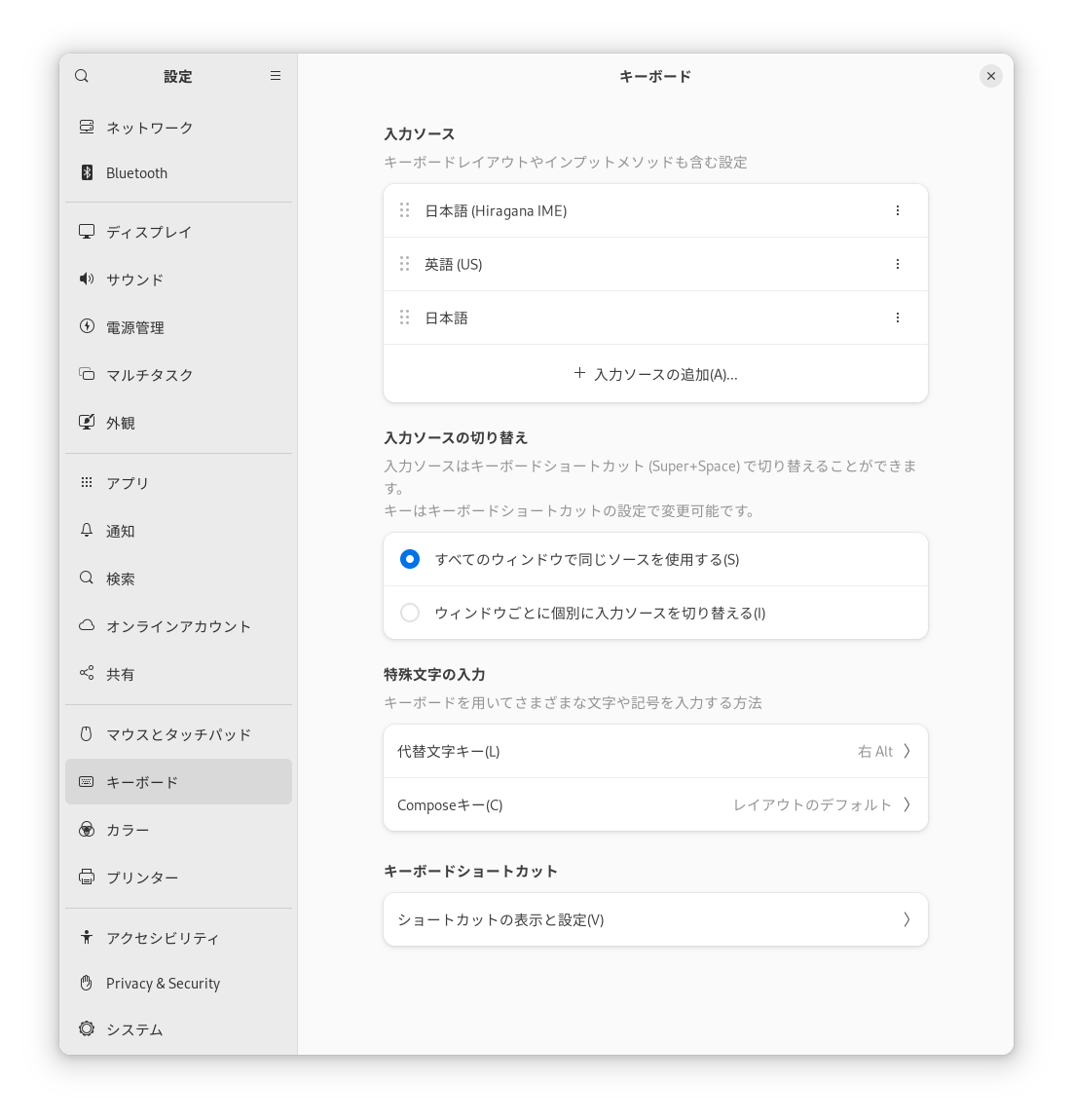
AltGrキーをつかって入力できる文字や記号
AltGr面の文字を入力するときは、AltGrキーをおさえながら、目的の文字のキーをおします。
例
| キー コンビネーション | 入力される文字 |
|---|---|
| Alt Gr+1 | 一 |
| Alt Gr+2 | 二 |
| Alt Gr+P | π |
| Alt Gr+Shift+D | ℃ |
AltGr面の文字の配置はつぎの図のとおりです。英語キーボードと日本語キーボードでは、文字の配置されている位置がいちぶ異なります。
英語キーボード
Backspace
Tab
Caps Lock
Enter
Shift
Shift
Ctrl
❖
Alt
Alt Gr
❖
☰
Ctrl
`
1
2
3
4
5
6
7
8
9
0
-
=
Q
W
E
R
T
Y
U
I
O
P
[
]
\
A
S
D
F
G
H
J
K
L
;
'
Z
X
C
V
B
N
M
,
.
/
~
!
@
#
$
%
^
&
*
(
)
_
+
{
}
|
:
"
<
>
?
々
一
二
三
四
五
六
七
八
九
〇
—
≠
ヶ
®
〒
↑
π
‘
’
¥
§
°
←
↓
→
Ω
×
©
ゝ
µ
,
.
/
空白
≒
十
²
³
※
【
】
±
™
“
”
℃
✓
ゞ
≦
≧
÷
英語Dvorakキーボード
Backspace
Tab
Caps Lock
Enter
Shift
Shift
Ctrl
❖
Alt
Alt Gr
❖
☰
Ctrl
`
1
2
3
4
5
6
7
8
9
0
[
]
'
,
.
P
Y
F
G
C
R
L
/
=
\
A
O
E
U
I
D
H
T
N
S
-
;
Q
J
K
X
B
M
W
V
Z
~
!
@
#
$
%
^
&
*
(
)
{
}
"
<
>
?
+
|
_
:
々
一
二
三
四
五
六
七
八
九
〇
‘
’
ヶ
,
.
π
↑
®
/
≠
¥
°
←
↓
→
§
—
ゝ
×
µ
Ω
空白
≒
十
²
³
※
【
】
“
”
≦
≧
©
™
÷
±
℃
〒
ゞ
✓
日本語キーボード
半角/
全角
全角
⌫
Tab
Enter
英数
Shift
Shift
Ctrl
❖
Alt
無変換
変換
カタカナ
Alt Gr
❖
☰
Ctrl
1
2
3
4
5
6
7
8
9
0
-
^
\
Q
W
E
R
T
Y
U
I
O
P
@
[
A
S
D
F
G
H
J
K
L
;
:
]
Z
X
C
V
B
N
M
,
.
/
!
"
#
$
%
&
'
(
)
_
=
~
|
`
{
+
*
}
<
>
?
_
一
二
三
四
五
六
七
八
九
〇
—
々
¥
ヶ
®
〒
↑
π
‘
§
°
←
↓
→
’
Ω
×
©
ゝ
µ
,
.
/
空白
十
²
³
【
】
≠
≒
™
“
℃
±
※
”
✓
ゞ
≦
≧
÷